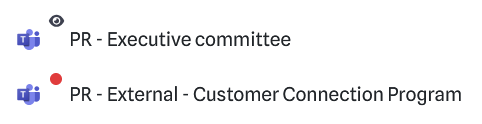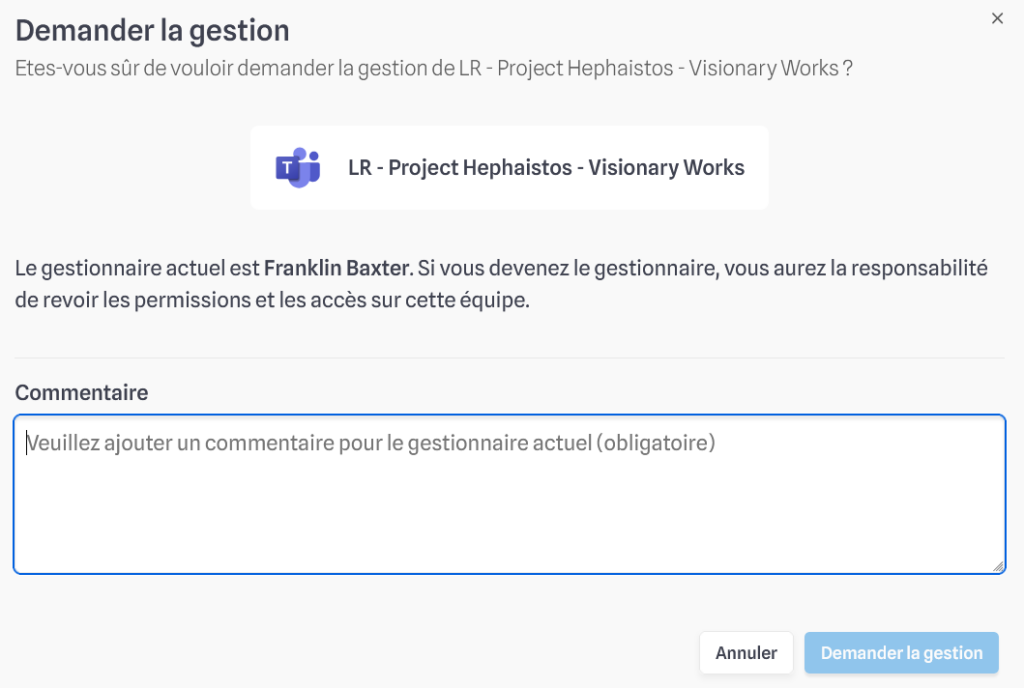Onglet Teams
En cliquant sur l’onglet Teams, vous accédez à votre dashboard Teams, contenant les informations suivantes :
☑ La liste des équipes Teams dont vous êtes propriétaire et manager **, ainsi que des canaux privés ou partagés contenant des données partagées,
☑ Les droits d’accès des personnes dans les équipes,
☑ Permissions sur les fichiers et dossiers partagés,
☑ Accès récents à ces données?
**La notion de gestionnaire sera expliquée ultérieurement dans ce document.
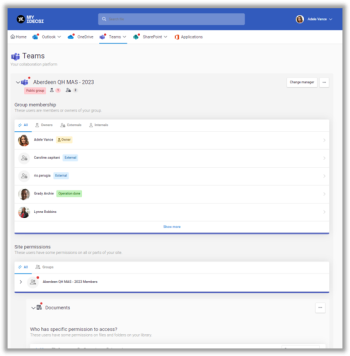
Pour voir vos ressources Teams, vous pouvez cliquer sur l’onglet Teams, ou bien directement sur la flèche à sa gauche pour voir la liste de vos espaces..
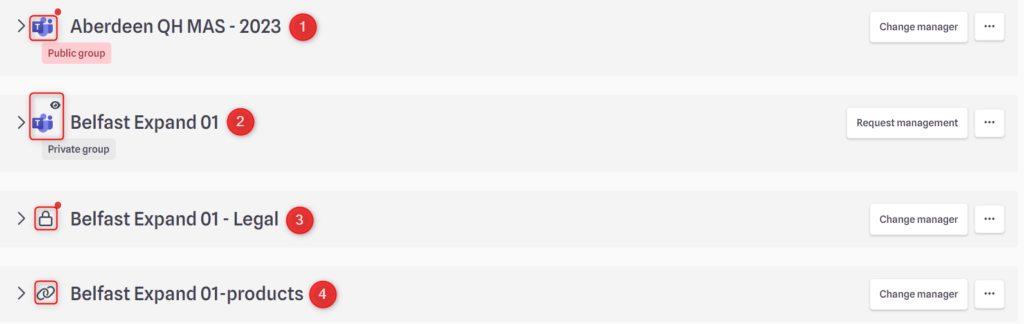
Vous pouvez trouver différentes icônes dans votre liste Teams :
- L’icône Teams signifie que vous êtes propriétaire et gestionnaire de l’équipe (vous trouverez plus d’informations à ce sujet dans l”onglet “Gestion”). Un point rouge signifie toujours la présence de POAs.
- Si un petit oeil apparaît à côté de l’onglet Teams ou d’un canal, vous êtes en mode “lecture seule”. Vous êtes propriétaire NON gestionnaire de la ressource. (vous trouverez plus d’informations à ce sujet dans l”onglet “Gestion”)
- Le cadenas représente un canal privé dont vous êtes propriétaire (dans le cas où vous n’êtes pas propriétaire de l’équipe Teams au global).
- La chaîne représente un canal partagé dont vous etes propriétaire (dans le cas où vous n’êtes pas propriétaire de l’équipe Teams au global).
En cliquant sur une ressource, vous trouverez de plus amples informations.
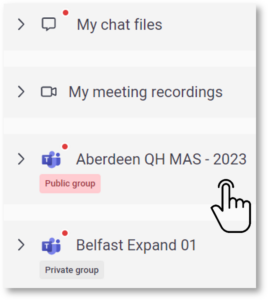 | Cliquez sur une de vos équipes pour accéder à : ☑ La liste des membres et leurs droits ☑ La liste des documents partagés ☑ Les accès récents aux document(s)* Chaque partie inclue des détails pour évalier le risque sécurité des permissions. |
Membres d’équipes et permissions
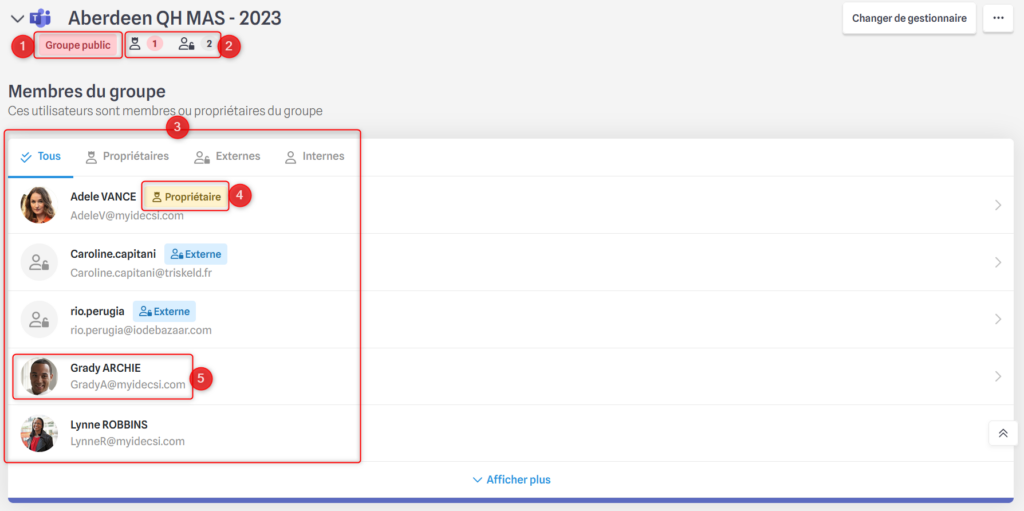
- Equipe privée ou publique. Une équipe publique est considérée comme un risque de sécurité accru..
- Nombre de propriétaires et invités.
💡 S’il n’y a qu’un seul propriétaire, l’onglet apparaît rouge: une bonne pratique sécurité est d’identifier au minimum 2 propriétaires ! - La liste des membres de l’équipe et les filtres associés basés sur leurs rôles et statut interne / externe.
- Vous pouvez retrouver facilement les propriétaires et invités grâce aux tags spécifiques à côté du nom.
- En cliquant sur un utilisateur, vous pouvez visualiser et éditer ses droits d’accès :
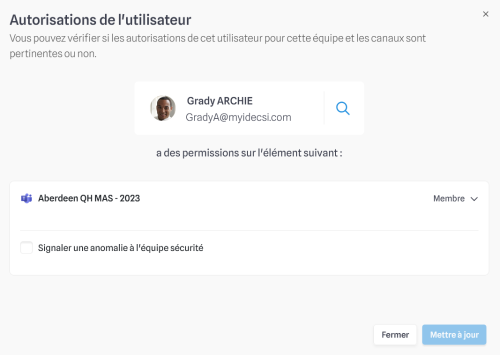
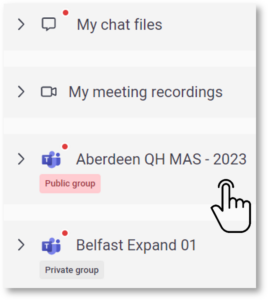 | Cliquez sur une de vos équipes pour accéder à : ☑ La liste des membres et leurs droits ☑ La liste des documents partagés ☑ Les accès récents aux document(s)* Chaque partie inclue des détails pour évalier le risque sécurité des permissions. |
Documents et accès
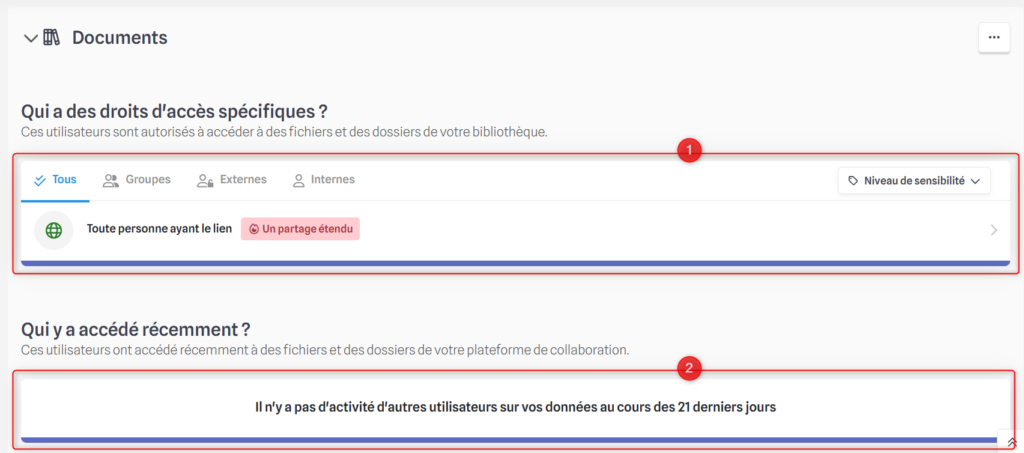
La liste des fichiers dans l’équipe Teams avec les permissions données à l’extérieur de l’équipe. Les filtres, informations et options de corrections sont similaires aux options dans l’onglet Sharepoint et OneDrive.
- Liste des utilisateurs ayant accédé à un ou plusieurs fichiers dans les 21 derniers jours.*
Equipes ou canaux Teams sans l’icône oeil.

Vous êtes propriétaire de ces espaces dans l’application Teams, et vous êtes également le gestionnaire de la ressource sur MyDataSecurity. Cela signifie que vous êtes responsable des permissions données sur ces espaces.
Si vous ne souhaitez pas être le gestionnaire, il est possible de choisir une personne pour prendre ce rôle dans la liste des propriétaires :
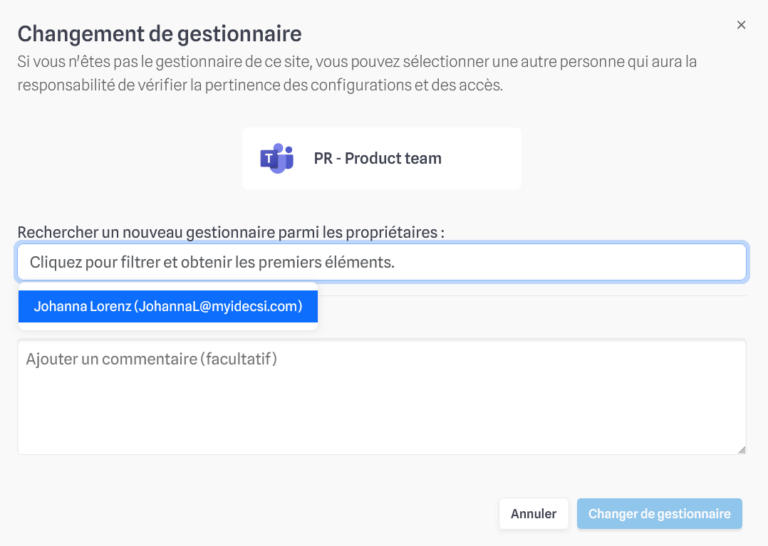
Cliquez sur l’utilisateur choisi, puis sur “Changer de gestionnaire” : cette personne deviendra automatiquement le nouveau gestionnaire sur MyDataSecurity. A partir de ce moment, un petit oeil apparaîtra à côté de l’icône sur votre profil et vous ne pourrez plus étiter les droits et permissions.
Equipes ou canaux Teams avec l’icône oeil.

Vous êtes propriétaire de ces équipes ou canaux sur l’application Teams, mais pas le gestionnaire sur MyDataSecurity.
Cela signifie que vous avez uniquement une vue “lecture seule” sur ces espaces. Vous ne pouvez pas modifier les droits et permissions qui y sont configurés.
Si vous souhaitez avoir ces droits, vous pouvez demander la gestion :
*Cette option est uniquement disponible pour IDECSI Advanced® (et non pour IDECSI Detox®)